Tässä oppaassa opit, miten voit poistaa kuvistasi ärsyttäviä objekteja ja henkilöitä DALL-E:n, OpenAIn kuvankäsittelytyökalun avulla. DALL-E ei ainoastaan pysty luomaan aivan uusia kuvia, vaan tarjoaa myös tehokkaita tapoja muokata olemassa olevia kuvia. Menetelmä selitetään vaihe vaiheelta, jotta voit saavuttaa erinomaisia tuloksia nopeasti.
Tärkeimmät oivallukset
DALL-E tarjoaa helppoja tapoja kuvien muokkaamiseen, erityisesti ärsyttävien elementtien poistamiseen. Käyttöliittymä on intuitiivinen ja voit työskennellä sekä englanniksi että saksaksi. Credits voivat olla tarpeen DALL-E:n ominaisuuksien käyttämiseen, joten pidä tämä mielessäsi.
Vaihe-vaiheelta-opas
Aloita käymällä DALL-E:n verkkosivustolla. Siirry osoitteeseen labs.openai.com ja kirjaudu sisään tai luo uusi tili, jos sinulla ei ole vielä sellaista.
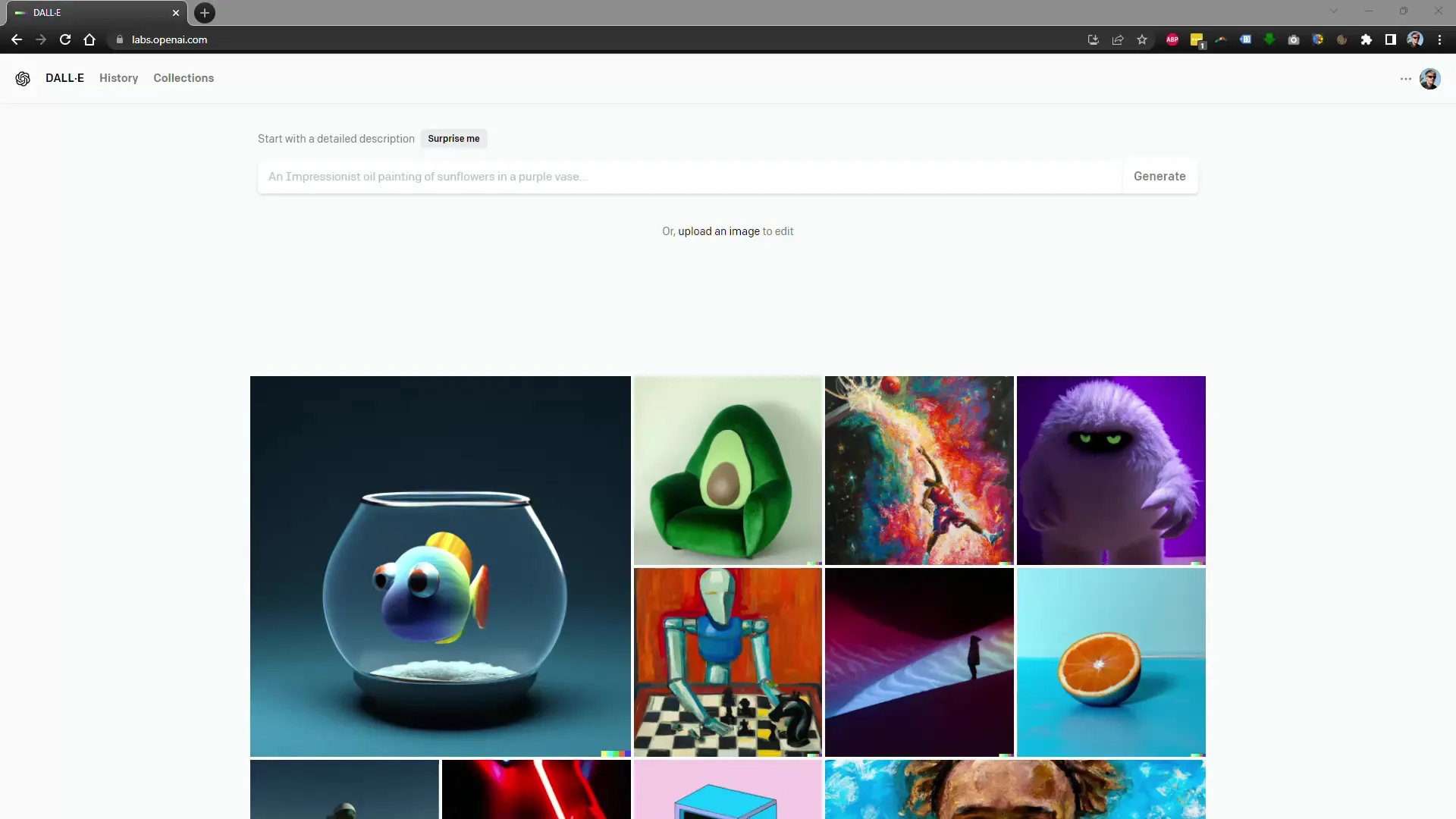
Kun olet kirjautunut sisään, näet DALL-E:n käyttöliittymän. Napsauta huomaamattomasti painiketta ja lataa kuva. Voit nyt valita kuvan, jonka haluat muokata.
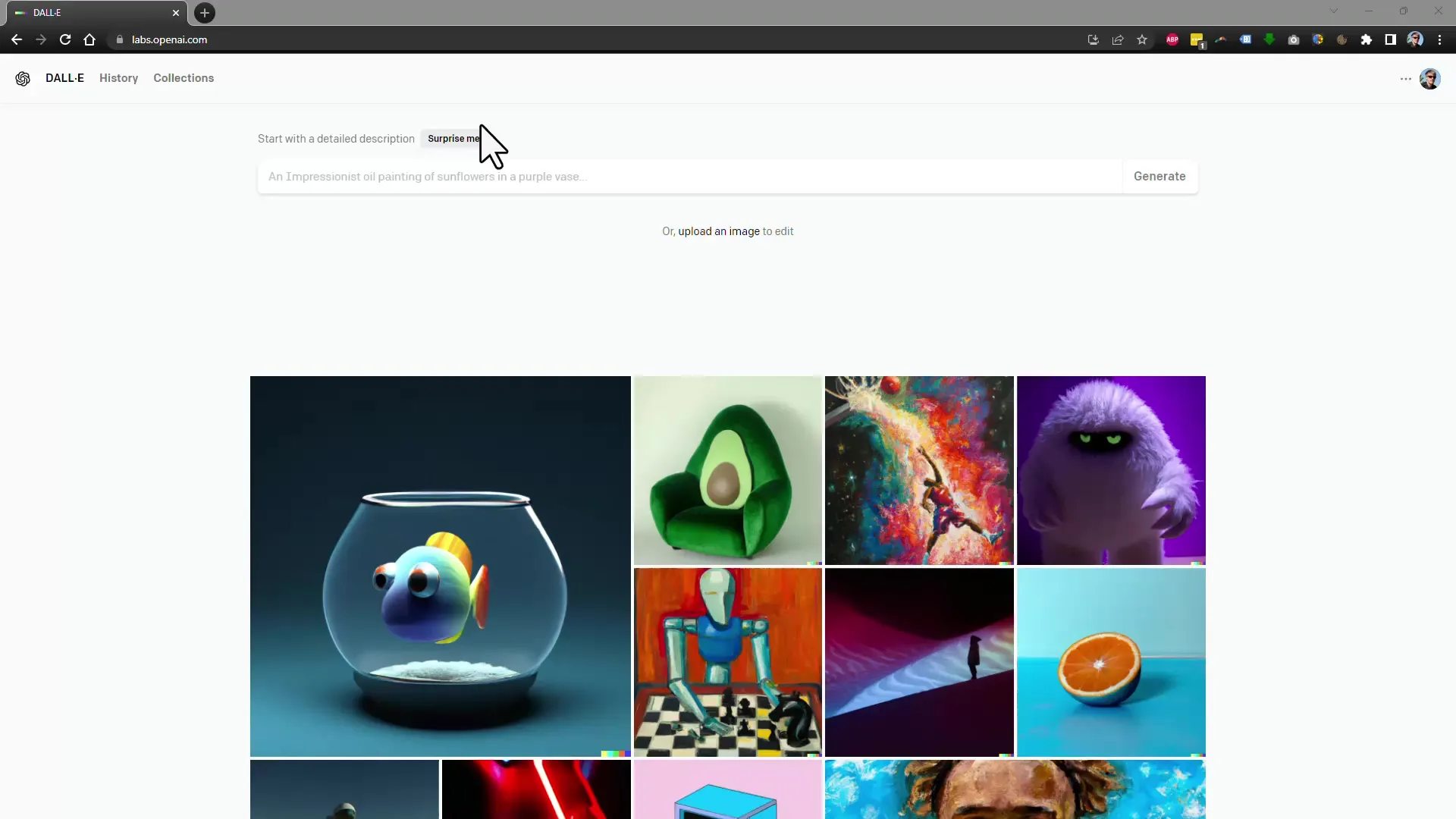
Omissa kuvissani lataamani kuva oli Kroatian lomani muisto. Alkuperäisen kuvan näet tältä, siinä oli häiritseviä kaiteita, jotka halusin poistaa.
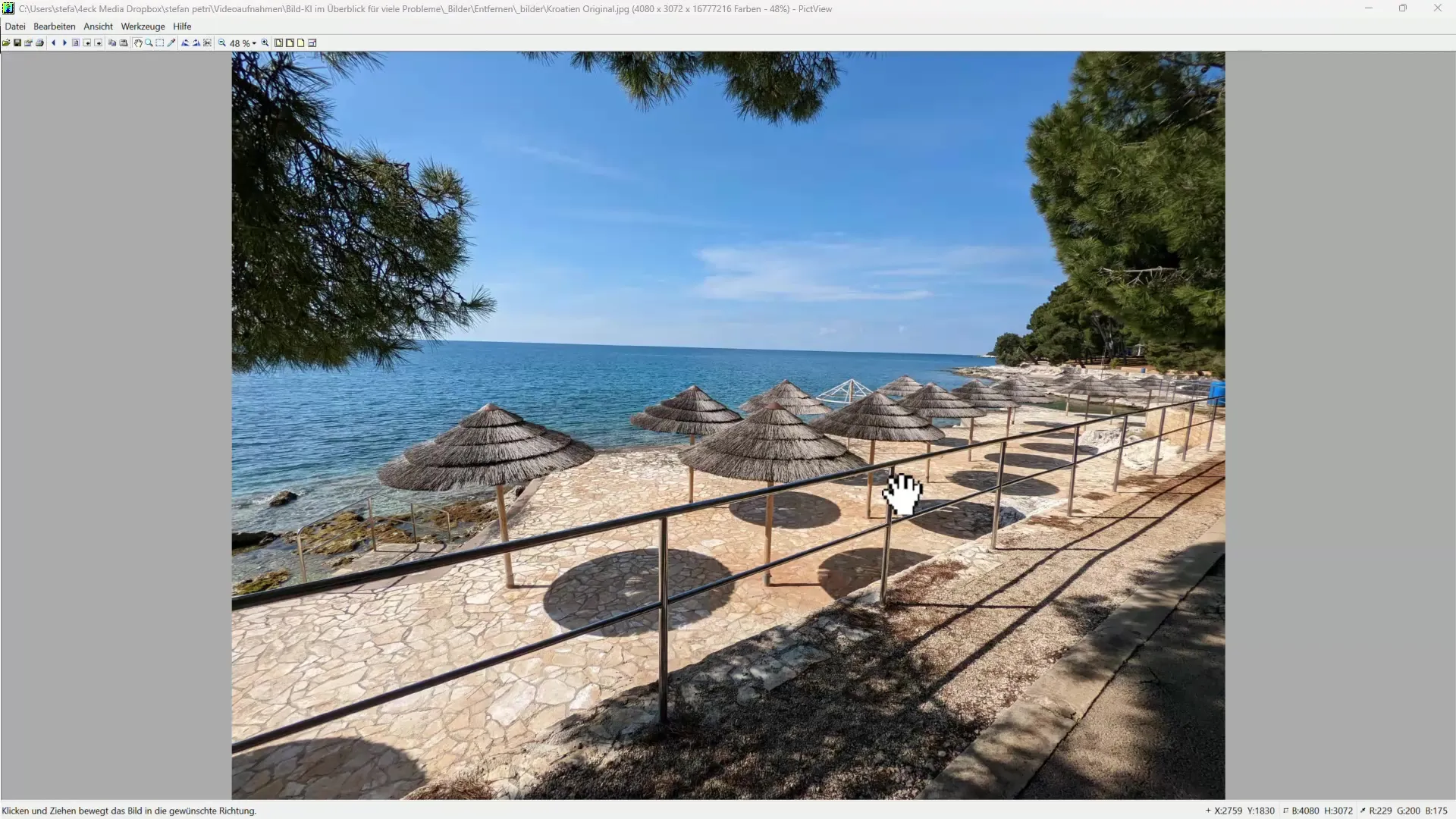
Kun kuva on ladattu, sinua pyydetään kuvan rajauksesta. Valitse toinen vaihtoehto, joka tarvitset muokkausta varten.
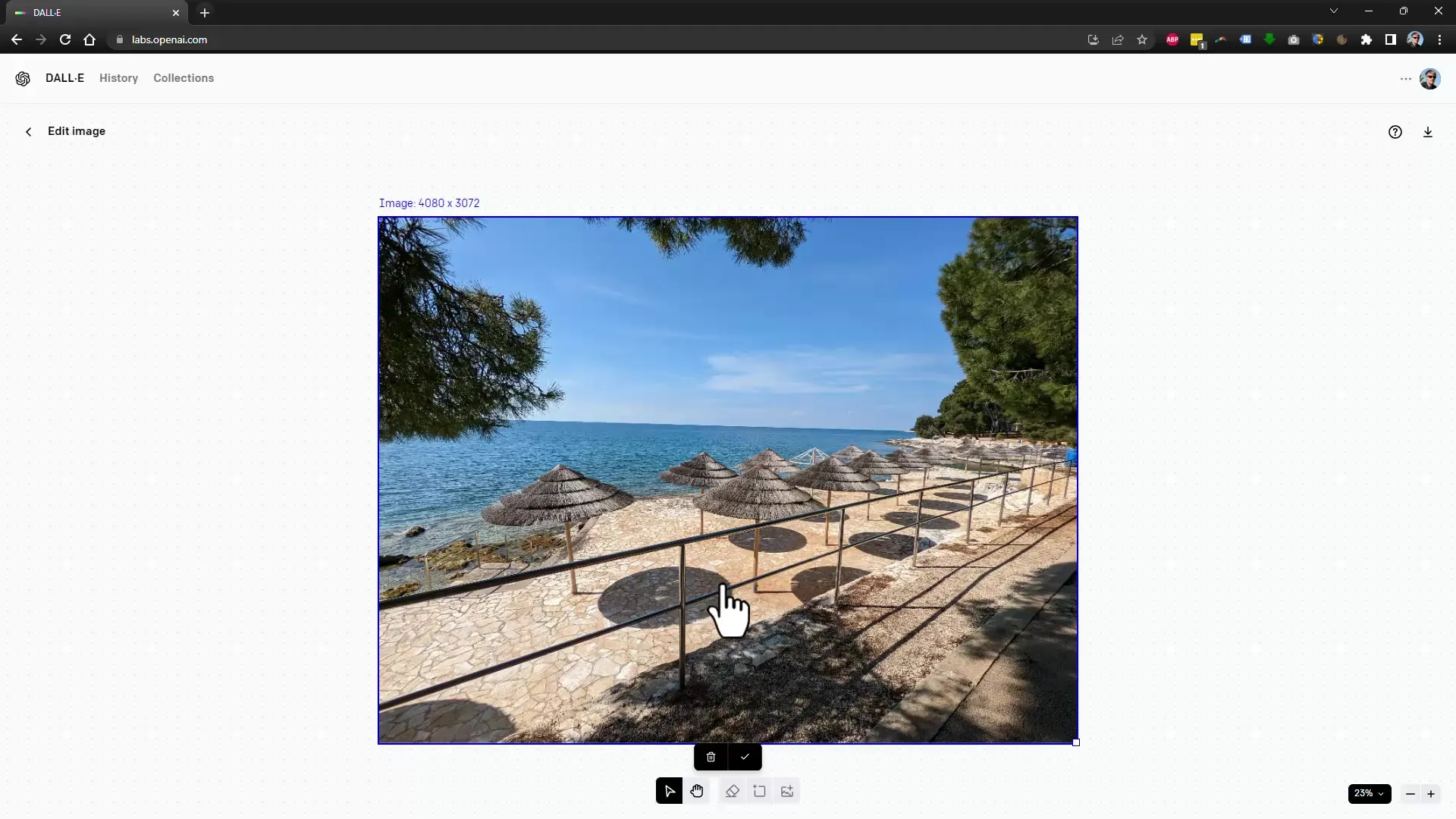
Nyt näet kuvankäsittelykehyksen. Sen avulla voit merkitä alueen, josta haluat poistaa objektin. Vedä kehys yksinkertaisesti ärsyttävien kaiteiden ympärille, jotka haluat poistaa.

Poistaaksesi kaiteen, valitse pyyhekumin työkalu. Aseta pyyhkimen koko maksimikokoiseksi, jotta muokkaaminen helpottuu. Varmista myös, että zoomaat tarkasti saadaksesi tarkkoja tuloksia.
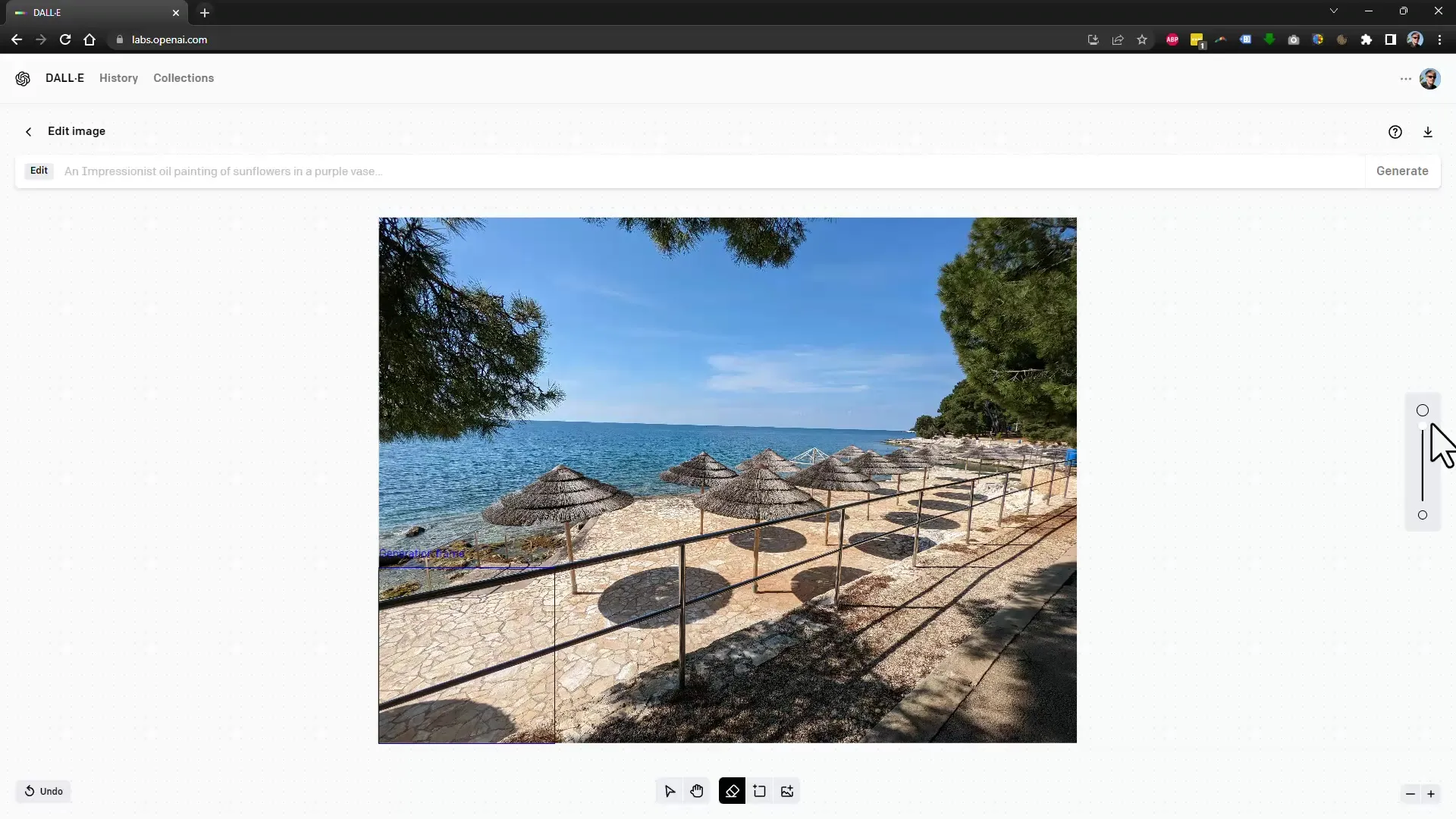
Kun olet valinnut poistettavan kohdan, voit nyt määrittää, mitä sen tilalle halutaan lisätä. Kirjoita yksinkertaisesti "Kivet" sille tarkoitettuun tekstikenttään. DALL-E täyttää sitten alueen kivillä.
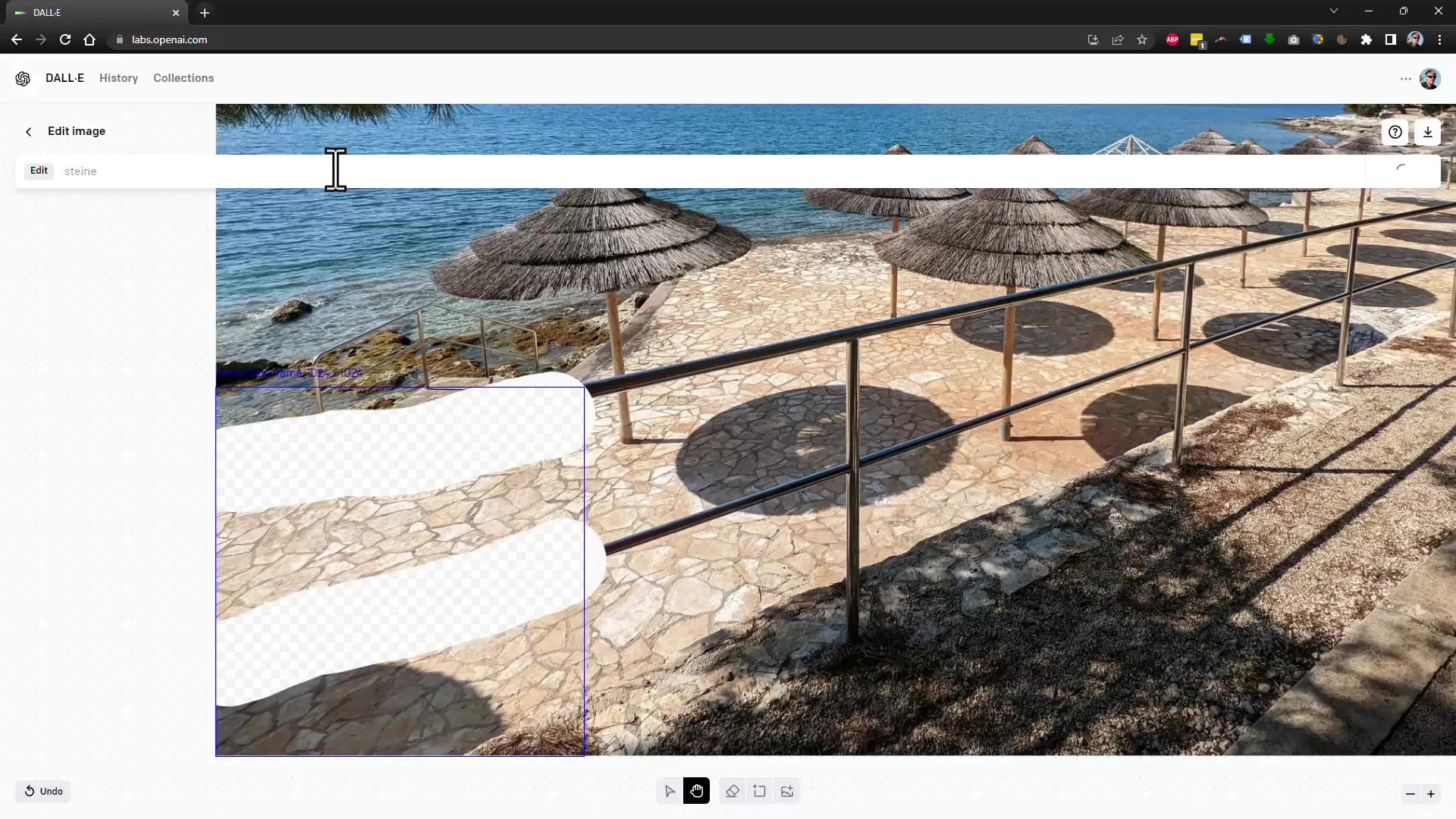
Odota hetki tulosta. DALL-E käyttää siihen krediittejä, joten pidä silmällä käytettävissä olevaa krediittimäärää. Sinulla on alussa 15 krediittiä, joita voit käyttää muokkauksiin.
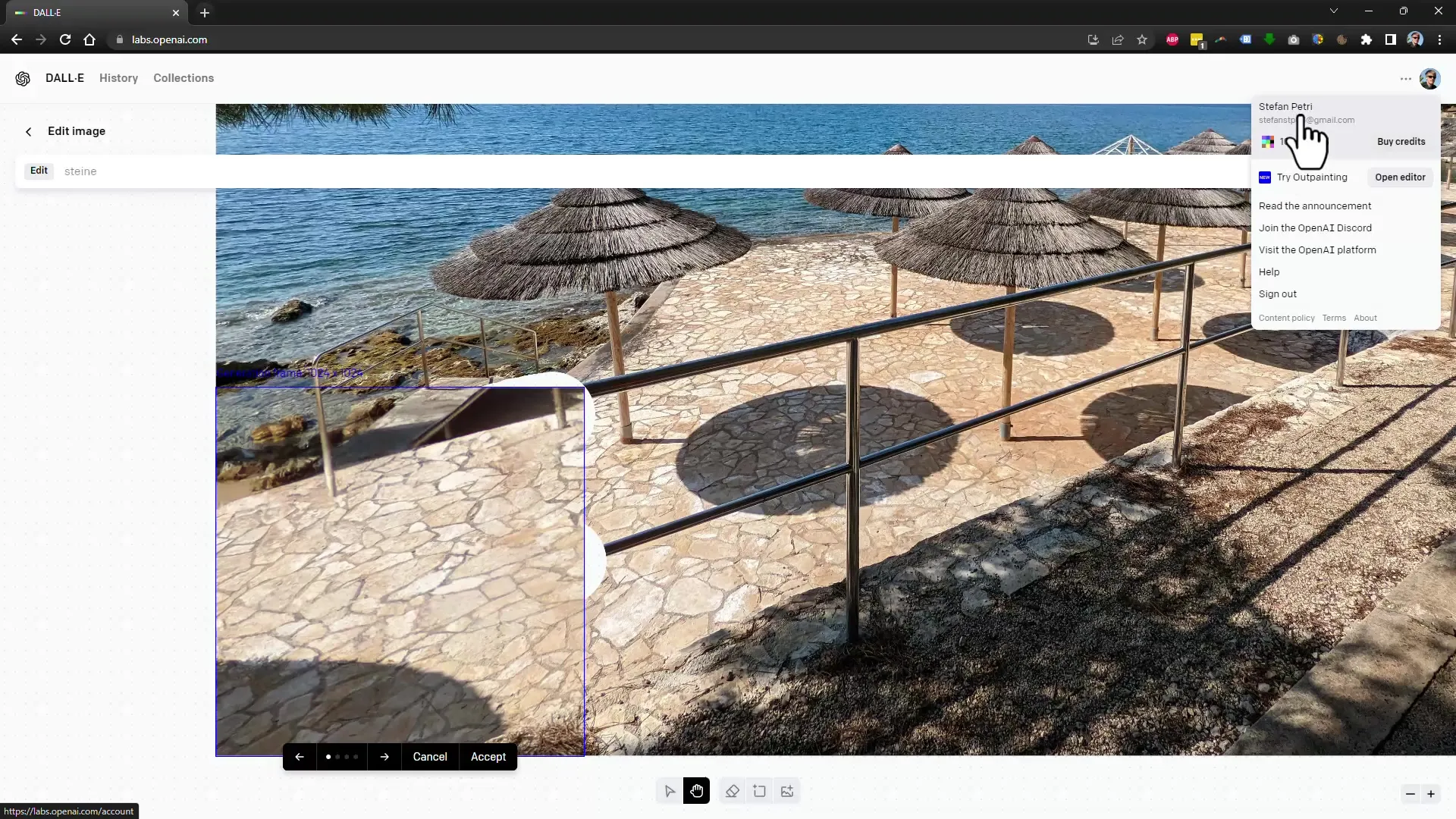
Kun kaide on poistettu, tarkastele tulosta. Usein on todella vaikuttavaa, mitä tekoäly voi saavuttaa. Näyttää siltä, että kaiteita ei olisi koskaan ollutkaan.
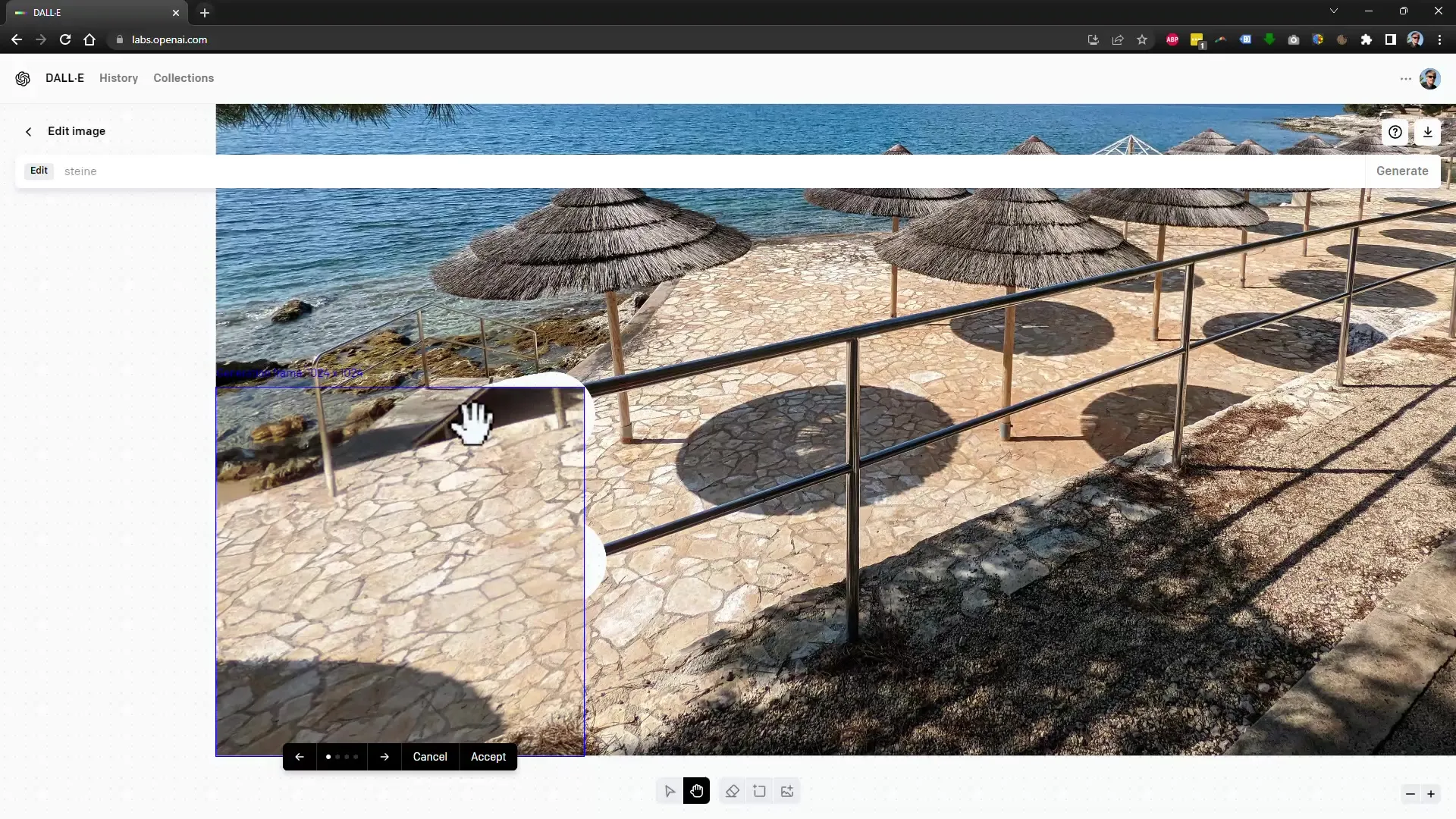
Nyt voit jatkaa kuvan työstämistä. Kun olet tyytyväinen tulokseen, voit tallentaa sen tai käyttää sitä suoraan tulosteisiin. Lopulta ripustin kuvan kylpyhuoneeseeni - se näyttää yksinkertaisesti upealta!

Nyt voimme kokeilla toista esimerkkiä. Valitse yksinkertaisempi kuva, jotta voit syventää perusteita. Voit käyttää uudelleen rajauskehystä kuvan mukauttamiseen haluamallasi tavalla.
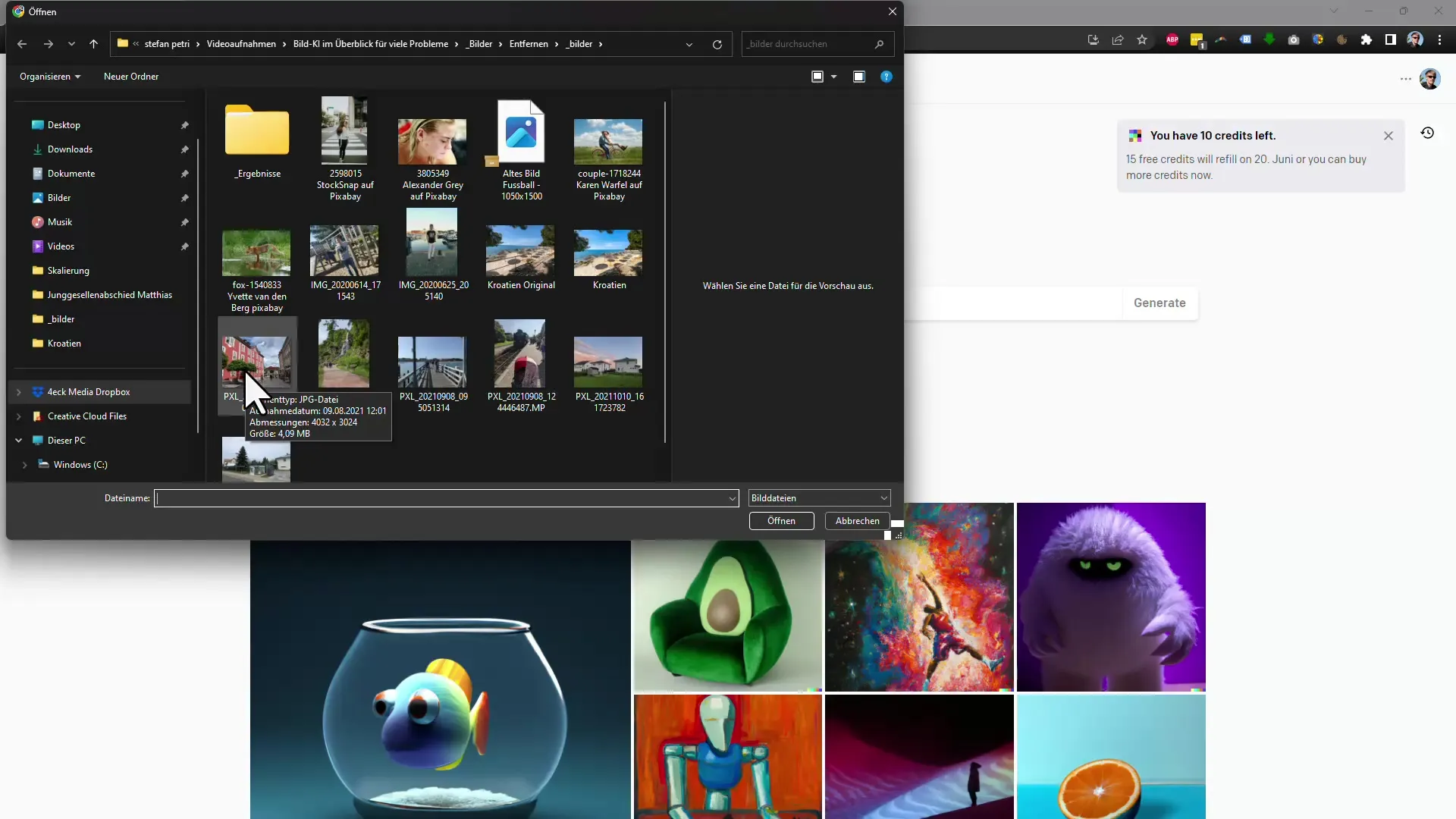
Merkitse esimerkiksi kaikki henkilöt, jotka haluat poistaa kuvasta. DALL-E analysoi alueen ja näyttää sinulle ehdotuksia ihmisten korvaamiseksi ympäristöllä.
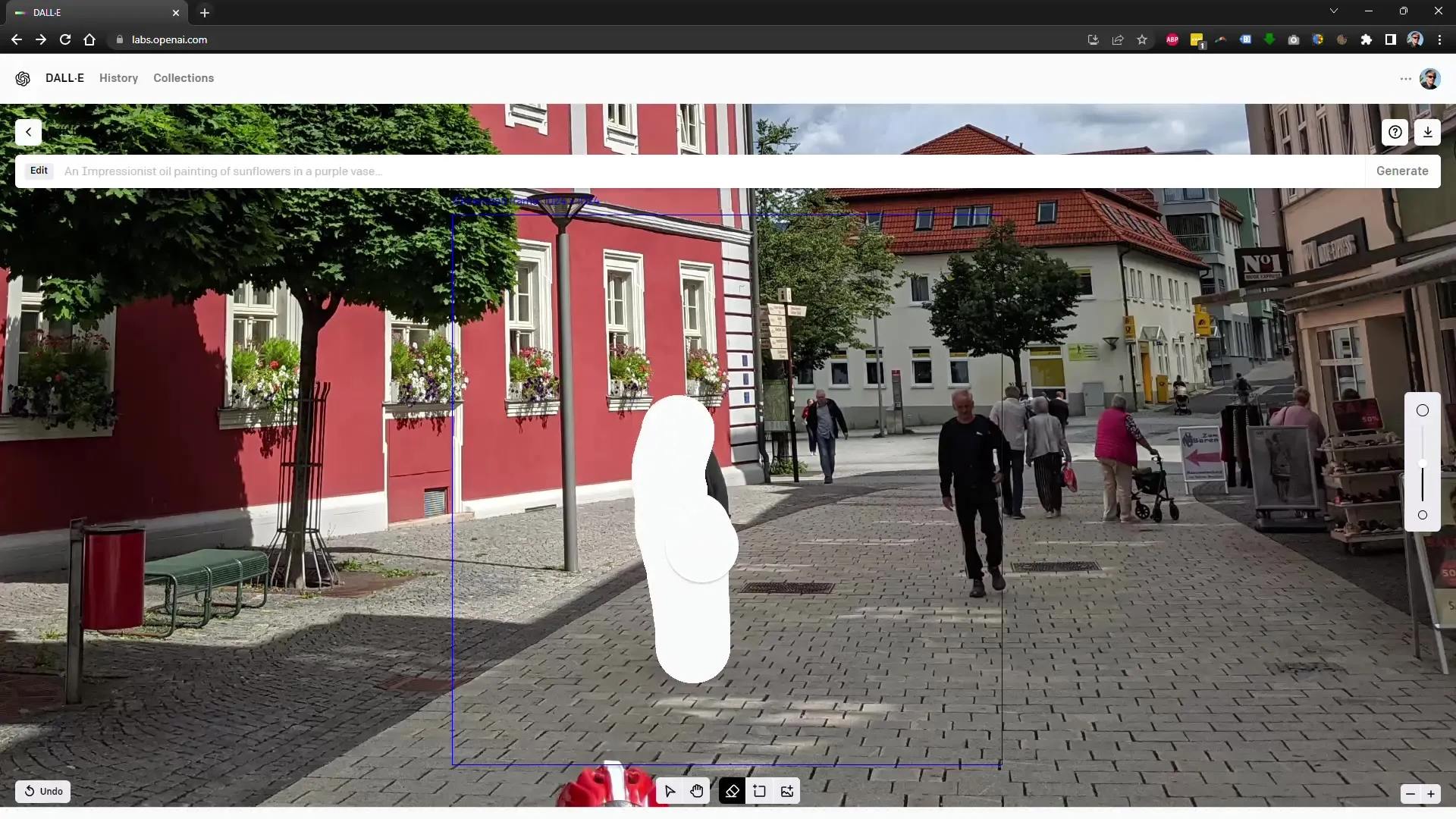
Jos et ole tyytyväinen muutoksiin, voit yksinkertaisesti napsauttaa "Generieren" ja DALL-E esittelee sinulle uusia ehdotuksia.
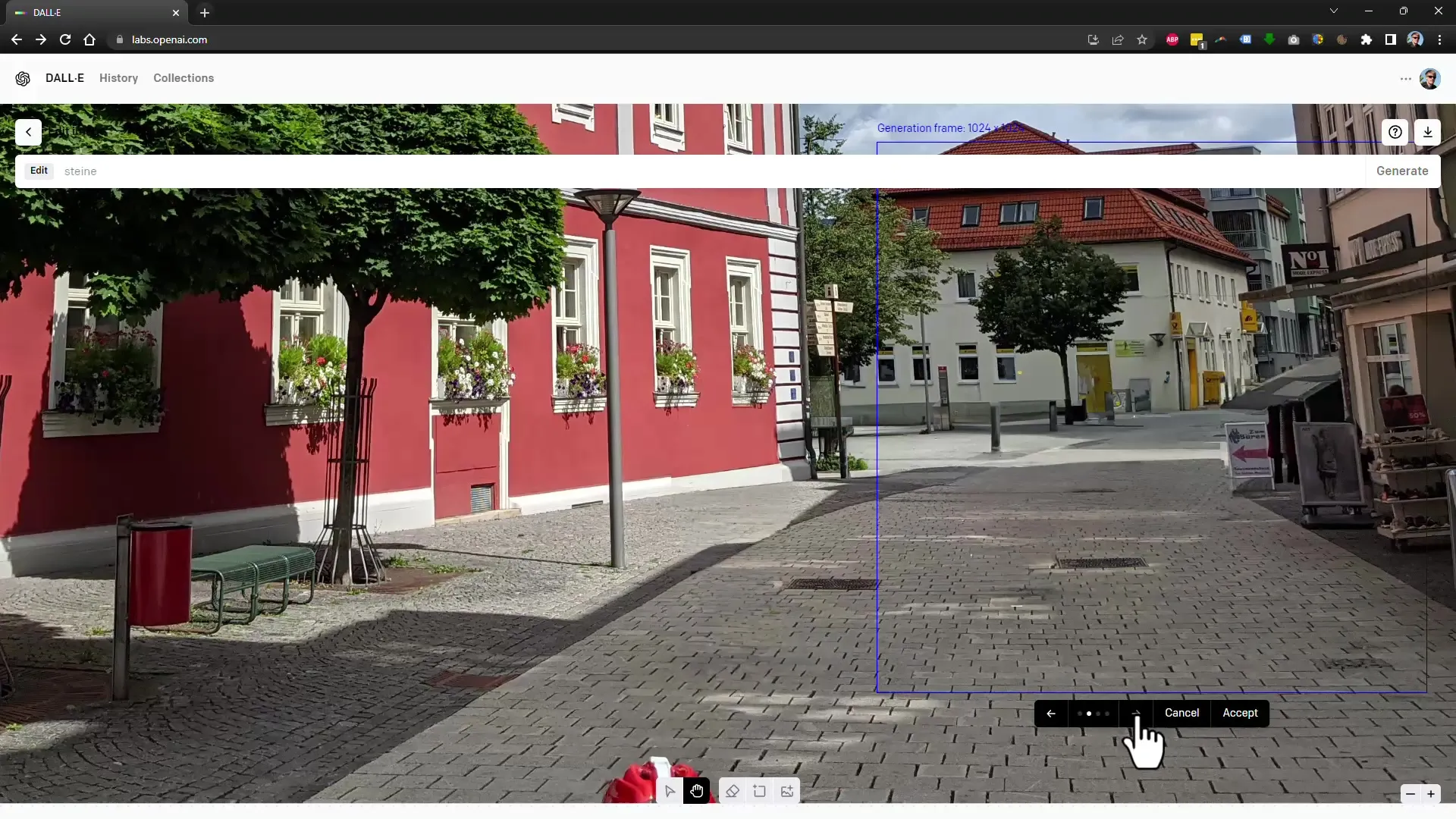
Voit kokeilla erilaisia muokkausvaihtoehtoja uudelleen, kunnes löydät täydellisen ratkaisun.
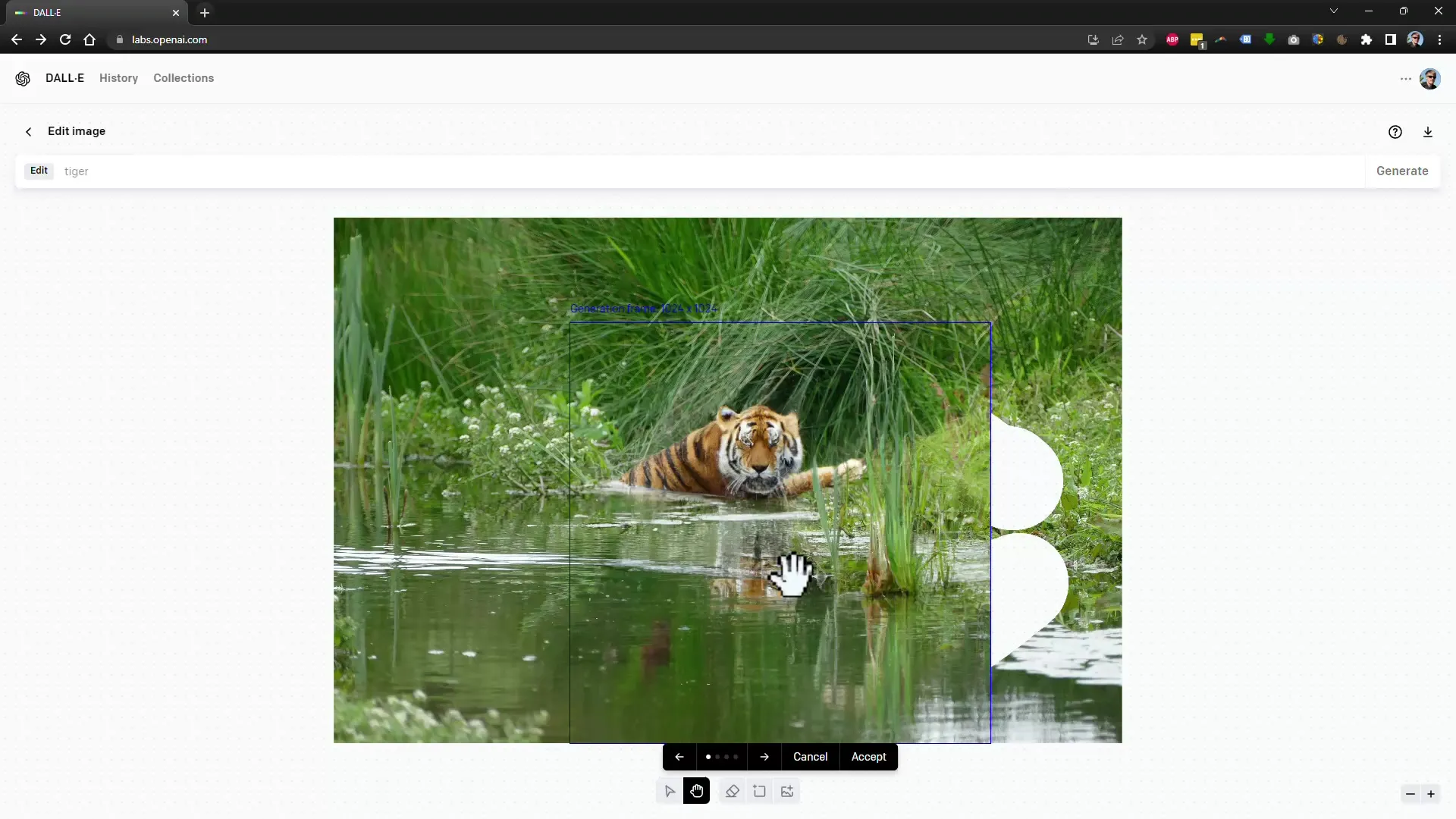
Kun olet tyytyväinen saamaasi tulokseen, voit hyväksyä sen. Jos et ole, paina "Peruuta" ja yritä uudelleen.
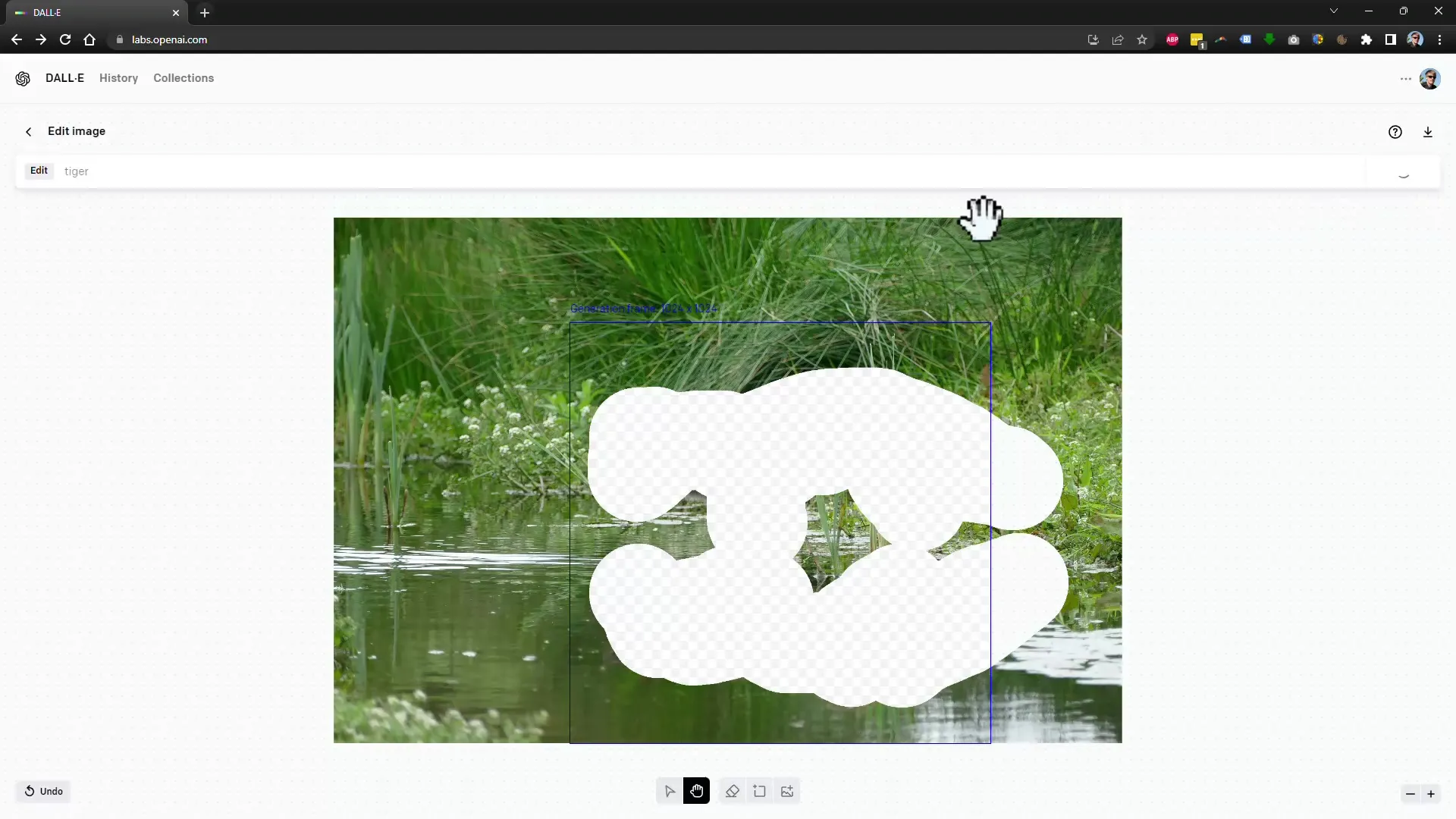
DALL-E mahdollistaa kuvan leikkausalueen muuttamisen ja elementtien lisäämisen. Voit siirtää kehystä suurentaaksesi tai pienentääksesi kuvaa edelleen.
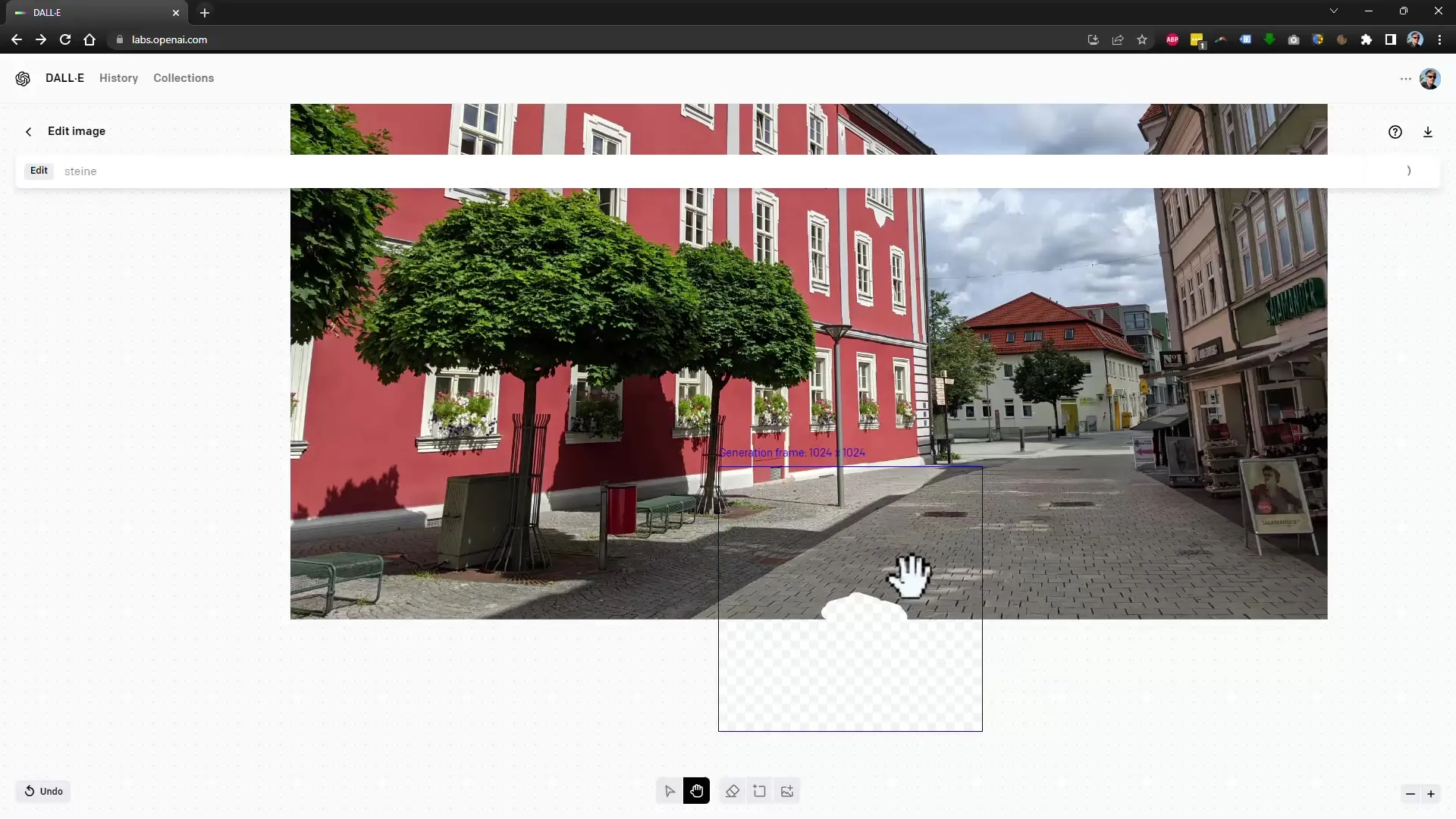
Näytän sinulle nyt hieman vaativamman konseptin. Korvaamme ketun tiikerillä, samalla kun heijastus vedessä näkyy. Se vaatii hieman tarkkuutta, mutta se on mahdollista.
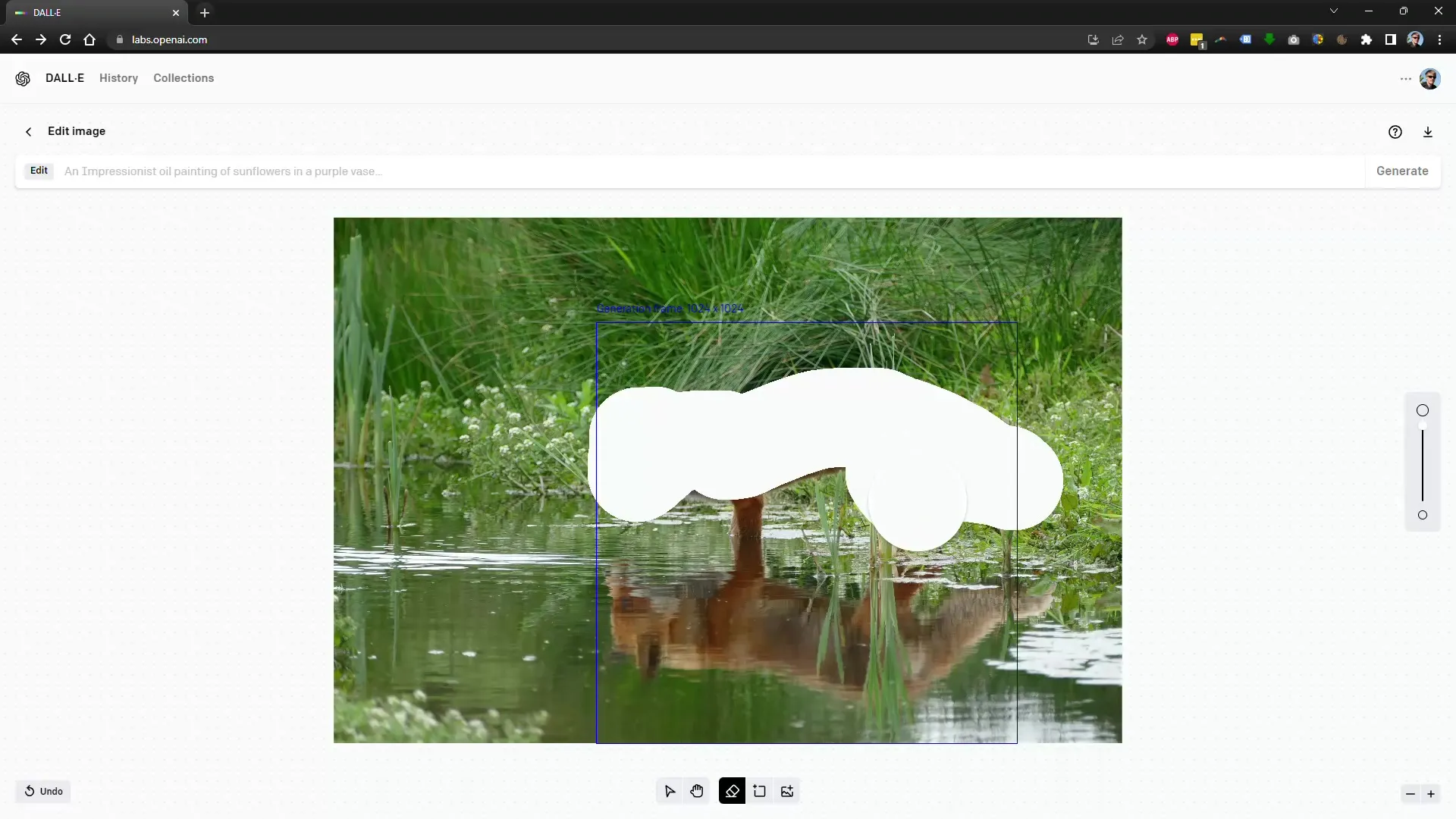
Jos et ole tyytyväinen DALL-En esittämiin ehdotuksiin, voit muokata kuvaa uudelleen tai antaa uusia ohjeita. Napsauta vain "Generieren", ja DALL-E arvioi kaiken uudelleen.
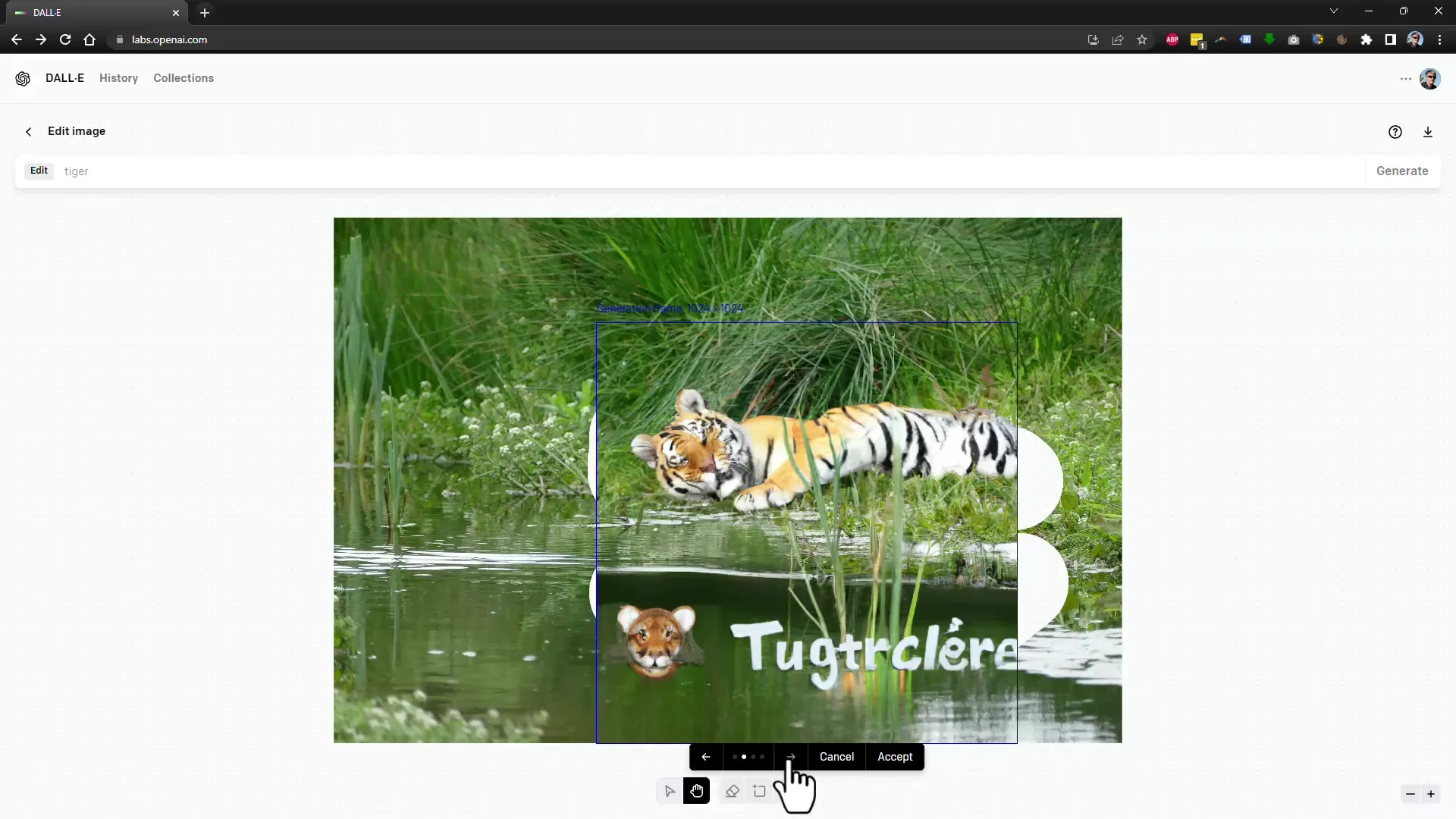
Kun olet saanut tyydyttävän muokkauksen, kerro mitä haluaisit nähdä tyhjillä alueilla, esimerkiksi "Ruoho", jotta voit täyttää alueet ja viimeistellä kuvan.
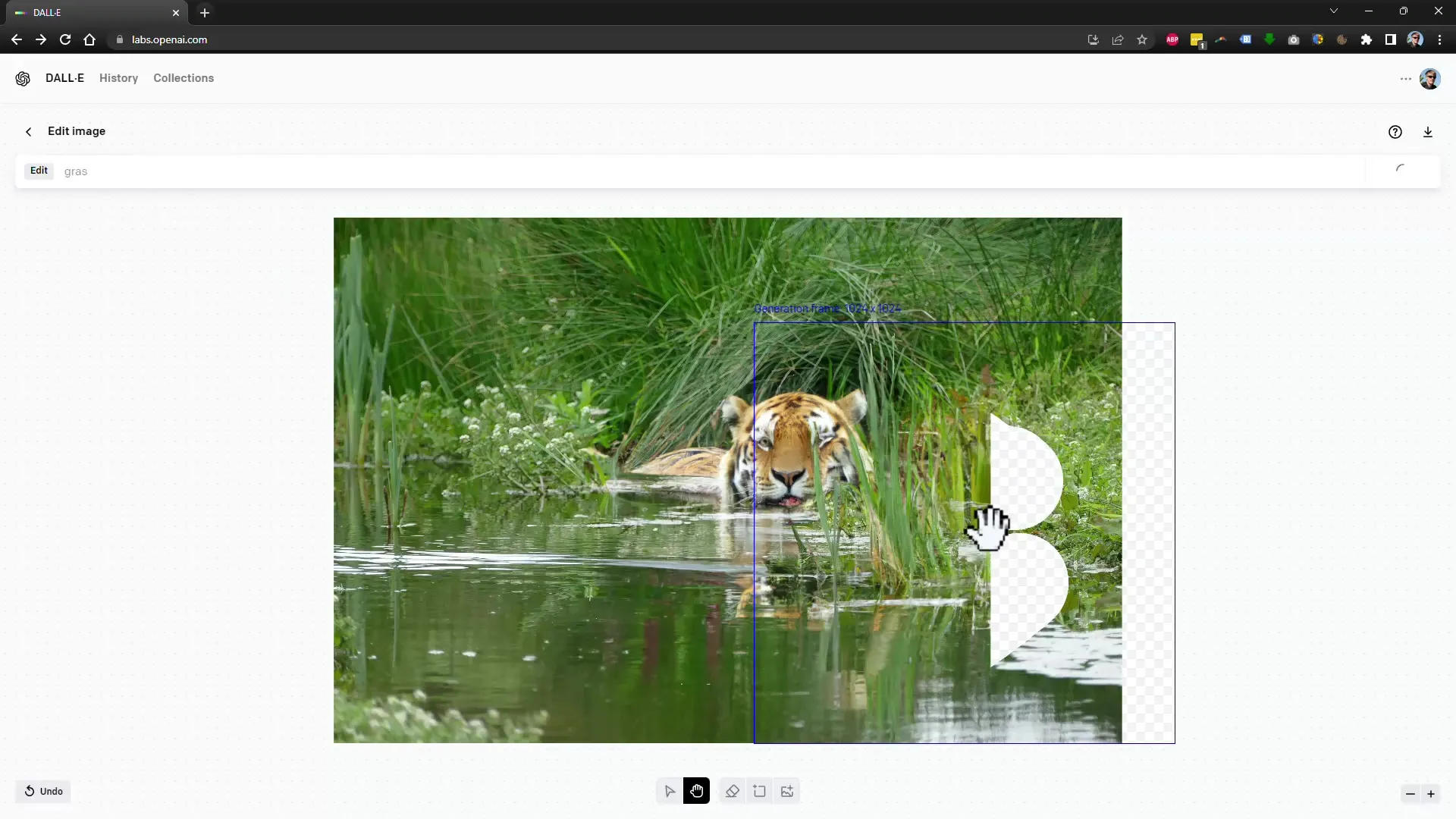
Muista, että satunnaisia palvelinongelmia saattaa ilmetä, mutta älä lannistu niistä. Joskus sinun on vain oltava kärsivällinen ja yritettävä uudelleen.
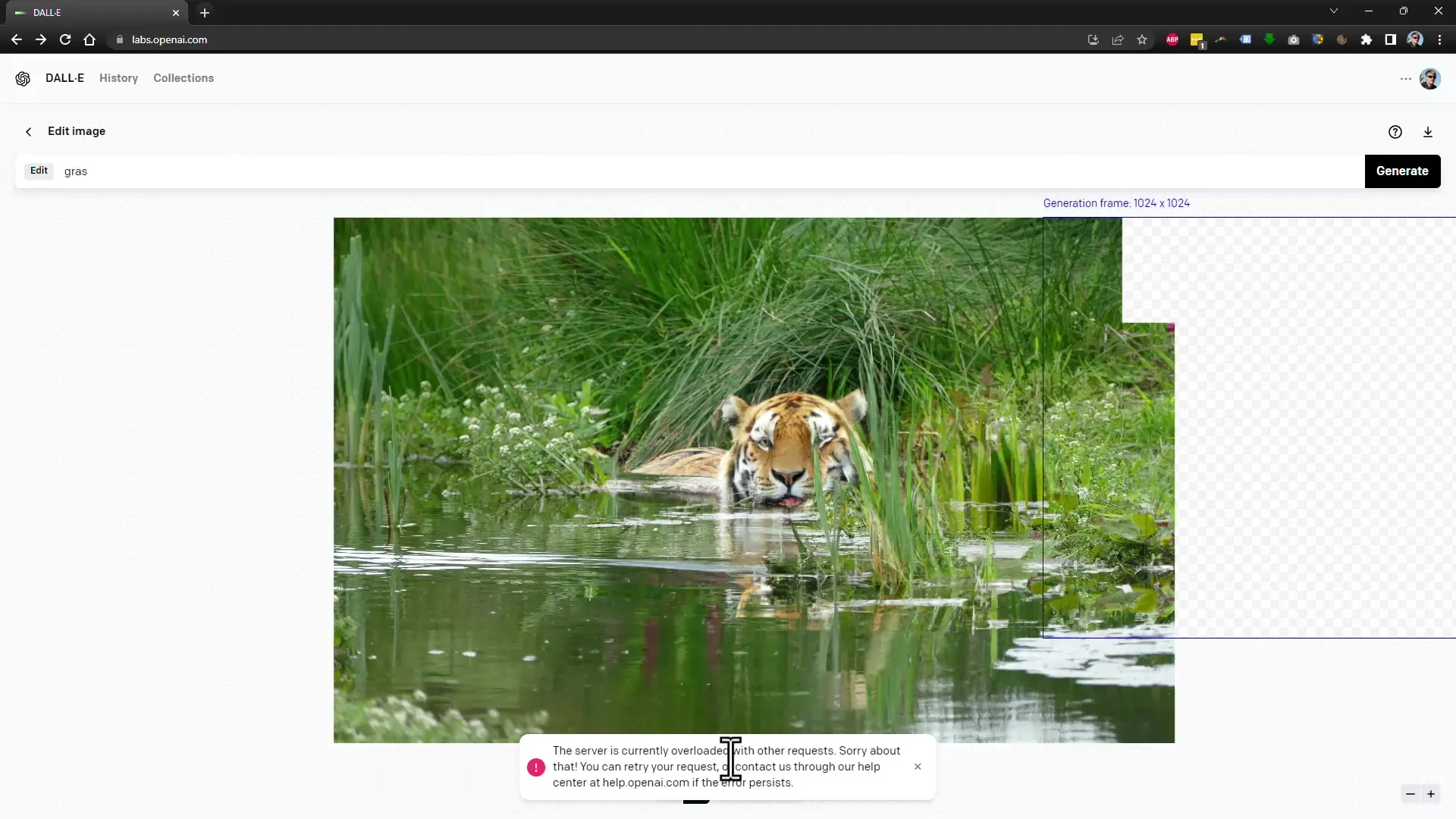
Mahdollisuudet DALL-En kanssa ovat lähes rajattomat, ja se on todella upea työkalu luovaan työskentelyyn. Huomaat pian, kuinka paljon helpompaa ja tehokkaampaa kuvankäsittelysi tulee olemaan.
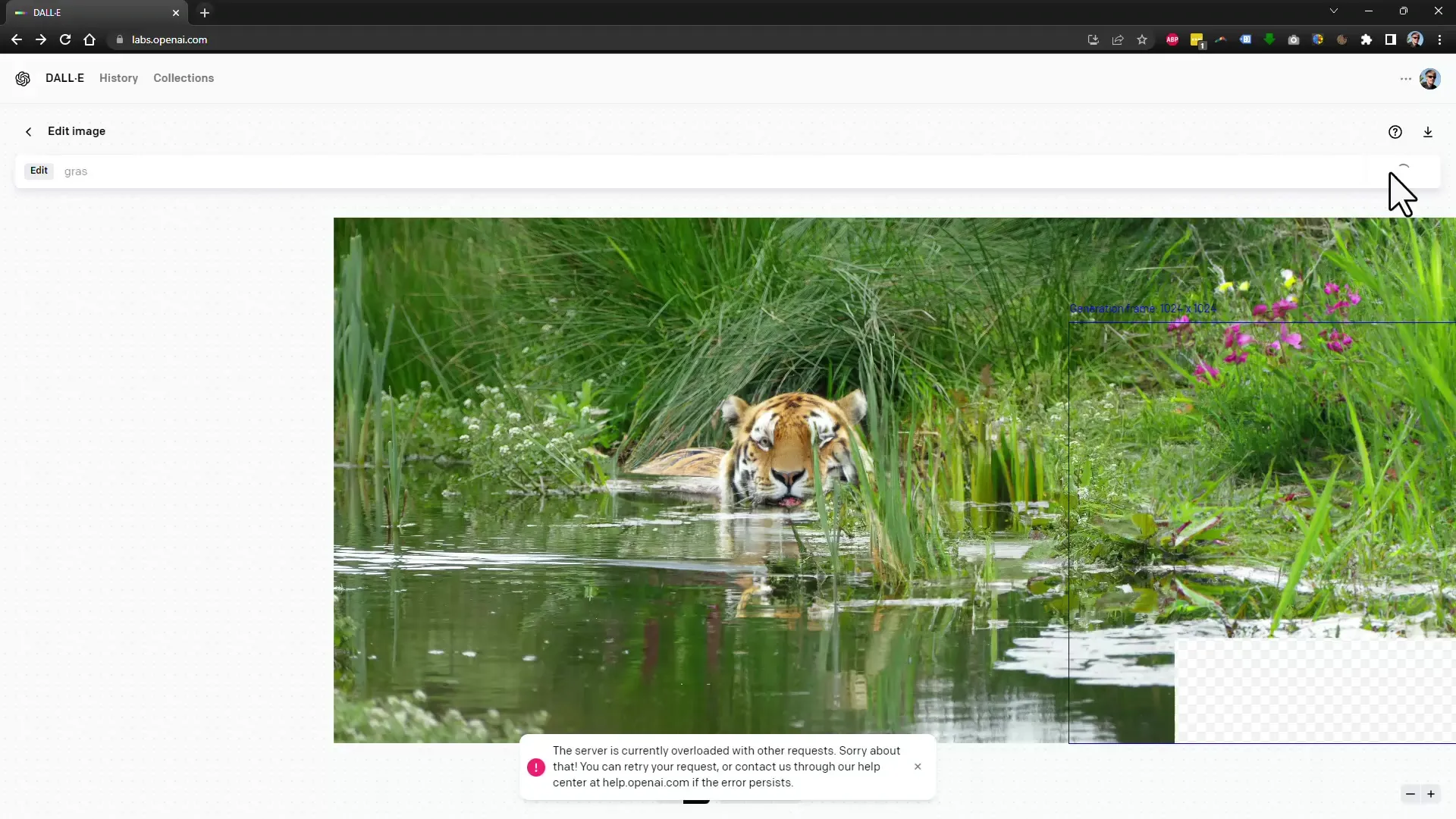
Yhteenveto
Tässä oppaassa olet oppinut käyttämään DALL-Ea störende Objekte und Personen in Bildern zu entfernen. Saanut tutustua perustoimintoihin, jotka auttavat sinua muokkaamaan kuviasi yksilöllisesti. Askeleet ovat helppoja ja ymmärrettäviä, ja pian saavutat luovia tuloksia.
Usein kysytyt kysymykset
Kuinka monta luottoa minulla on alussa?Sinulla on alussa 15 luottoa DALL-E:n käyttöön.
Voinko käyttää DALL-Ea myös saksaksi?Kyllä, voit esittää kysymyksiäsi myös saksaksi.
Mitä teen, jos DALL-E ei anna haluttua tulosta?Voit vain napsauttaa "Generieren" uudelleen ja kokeilla erilaisia ehdotuksia.
Mitä teen, jos palvelimet ovat ylikuormittuneita?Ole kärsivällinen ja yritä myöhemmin uudelleen tai paina "Generieren" useita kertoja, kunnes saat tuloksen.
Voinko tulostaa kuvia, joita olen muokannut DALL-Ella?Kyllä, kun olet tyytyväinen muokkaukseen, voit tallentaa ja tulostaa kuvat.


